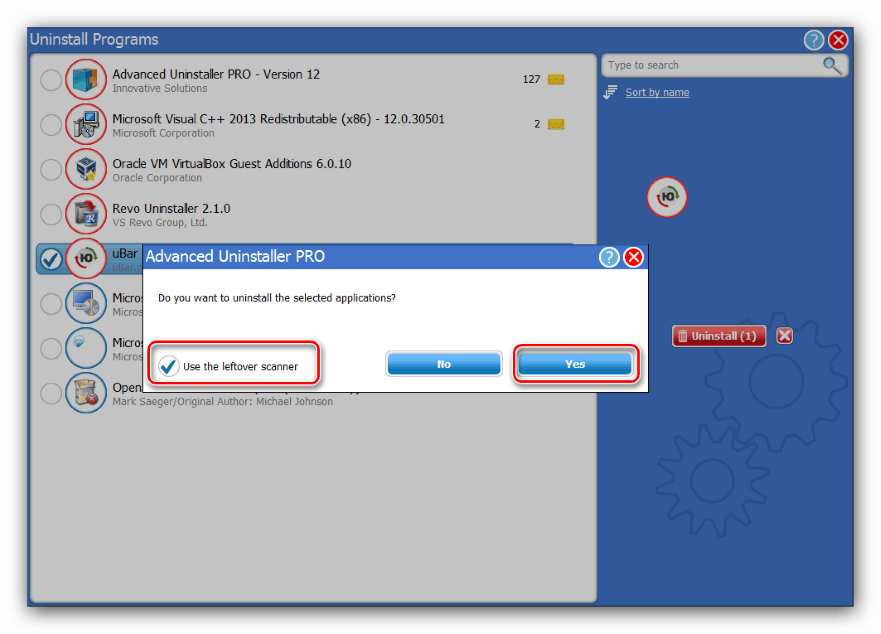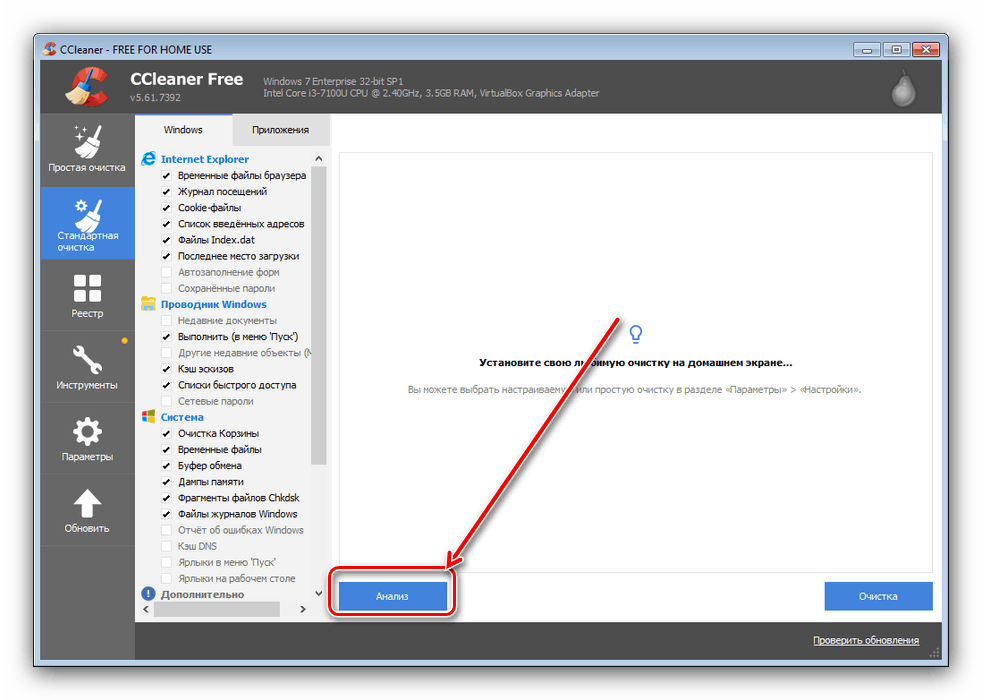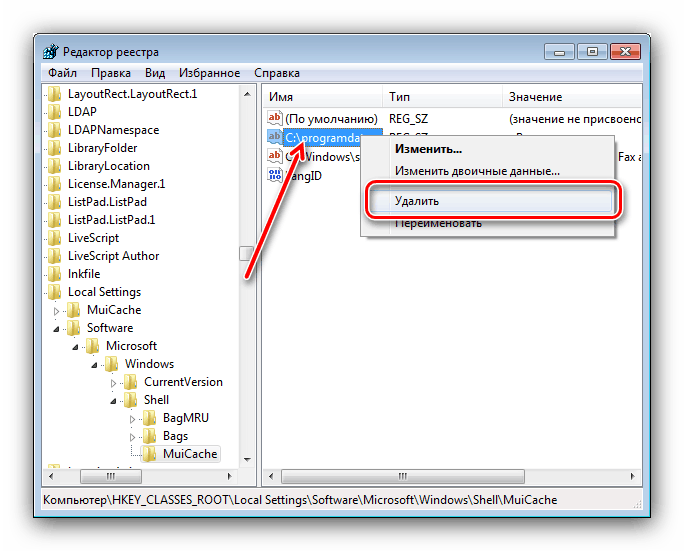Odstranite uBar iz računalnika z operacijskim sistemom Windows 7
Mnogi ljudje ljubijo programsko opremo uBar zaradi lažjega iskanja filmov in glasbe, vendar je ta aplikacija lahko moteča za nič manj veliko skupino uporabnikov - zamrznitve, agresivna namestitev in vmešavanje v brskalnike jim včasih gredo na živce. Danes želimo govoriti o tem, kako se znebiti yubarja v sistemu Windows 7.
Vsebina
Izbriši uBar
Ta pomočnik je nameščen v računalniku z novim brskalnikom in dodatki k obstoječim, vendar je vse te komponente mogoče odstraniti naenkrat, še posebej, če uporabljate tretjo rešitev. Če pa ne morete uporabljati uninstallerjev drugih razvijalcev, se lahko obrnete s sistemskimi orodji.
1. način: Odstranjevalec programa Revo
Revo Uninstaller je najbolj znan pripomoček za odstranjevanje in iz njega bomo začeli pregled metod za odstranjevanje YuBarja.
- Odprite aplikacijo in nato uporabite seznam programske opreme v osrednjem delu okna Revo Uninstaller - tam morate najti položaj, ki ustreza uBarju, ga izbrati in klikniti element »Delete« .
- Standardno orodje za odstranjevanje YuBar bo začelo svoje delo. Uporabite možnost »Odstrani uBar« in počakajte, da odstranite namestitev do konca.
- Nato bo Revo Uninstaller spet začel poslovati - ponudil bo iskanje preostalih podatkov izbrisanega programa. Privzeta možnost, "Navadno" , je dovolj: preverite, ali je izbrana in kliknite na gumb "Naprej" .
- Najdeni bodo prvi vnosi v registru - izberite potrebne, ali bolje, "Izberi vse" in kliknite "Izbriši" .
- Sledi čakalna vrsta datotek - koraki so enaki kot za registrske ključe, šele zdaj po odstranitvi kliknite »Končaj« .
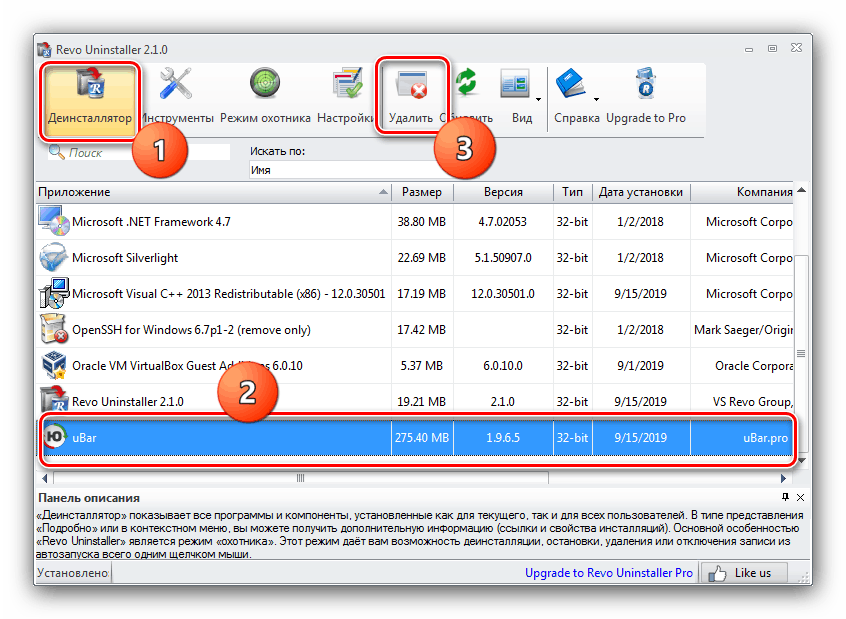
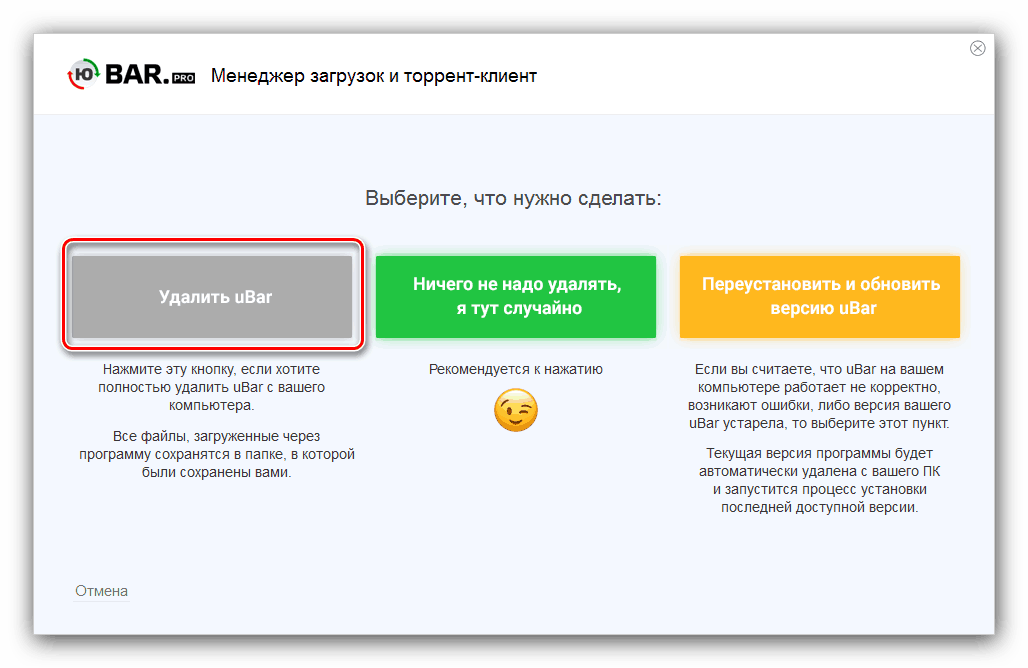
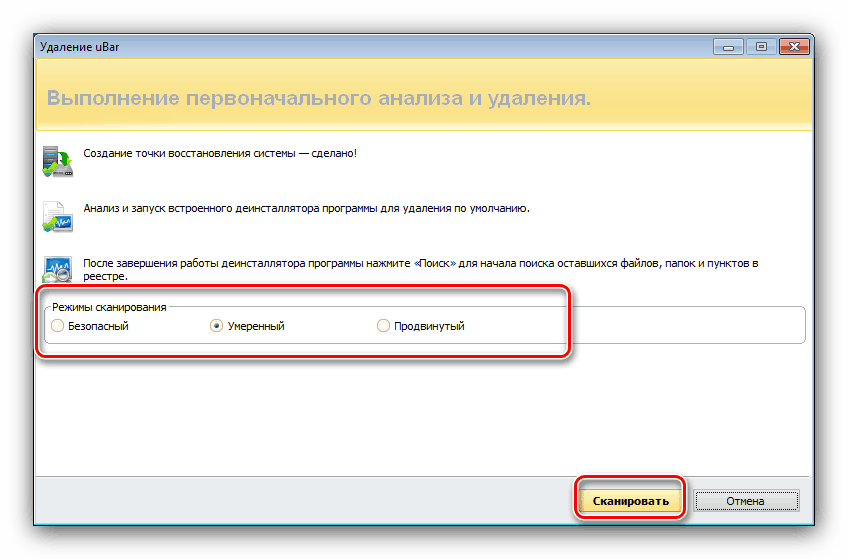
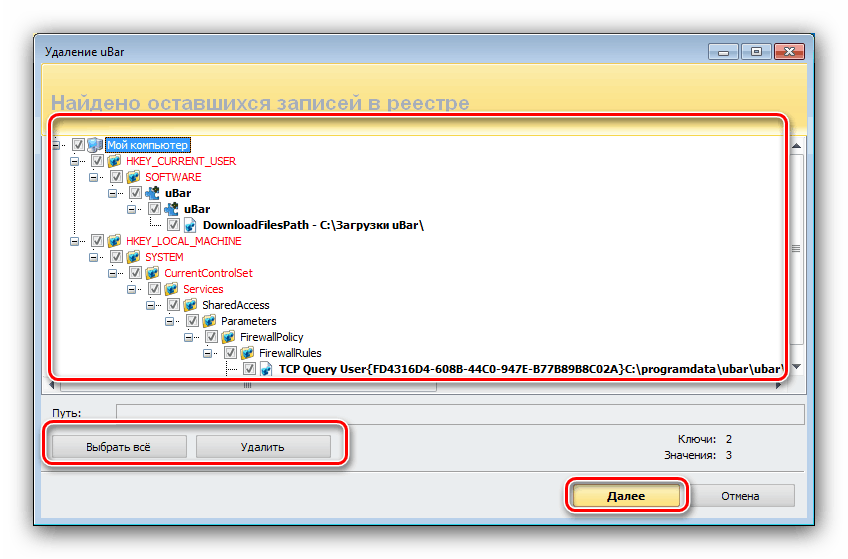
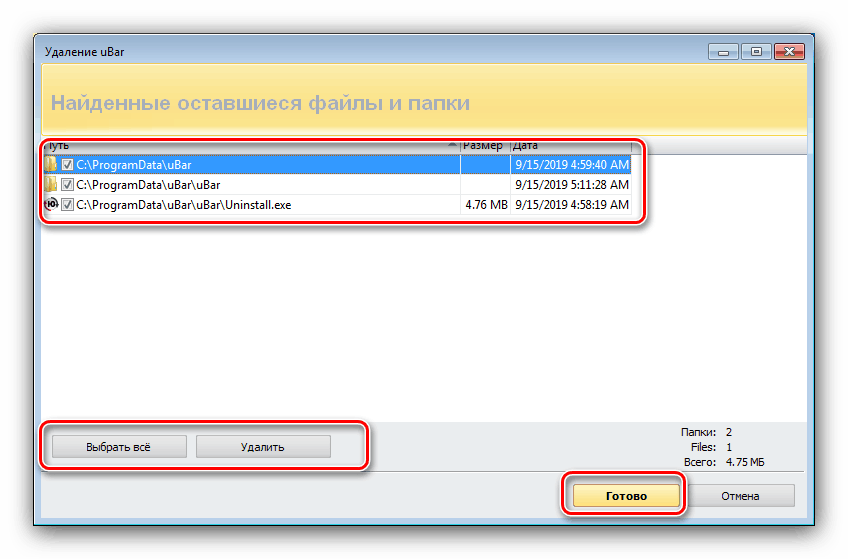
S tem je delo zaključeno z Revo Uninstallerjem. Če želite utrditi rezultat, lahko znova zaženete računalnik in preverite, ali je celotna vrstica izbrisana.
2. način: Advanced Uninstaller PRO
Če Revo Uninstaller z nečim ni zadovoljen, lahko uporabite napredni program Uninstaller PRO - celovito orodje, ki lahko tudi popolnoma odstrani nepotrebne programe.
- Orodje, ki ga potrebujemo, se nahaja v elementu Uninstall Tool , ki se nahaja znotraj menija Splošno .
- Odpre se seznam nameščene programske opreme - poiščite uBar tam, pred njo postavite kljukico in v desnem delu okna kliknite gumb »Odstrani« .
![Začnite odstraniti uBar v operacijskem sistemu Windows 7 s pomočjo napredne Uninstaller PRO]()
Potrdite brisanje in potrdite polje "Uporabi optični bralnik" .
- Odprl bo standardni uninstaller yubarja, upoštevajte njegova navodila.
- Po brisanju glavnih datotek se začne iskanje ostankov. Na koncu postopka boste videli seznam vnosov v registru in datoteke - "repi" - označite želeno in kliknite "Naprej" .
- Na koncu postopka aplikacija prikaže majhno poročilo o izvedenih ukrepih. Za dokončanje dela kliknite "Končano" .
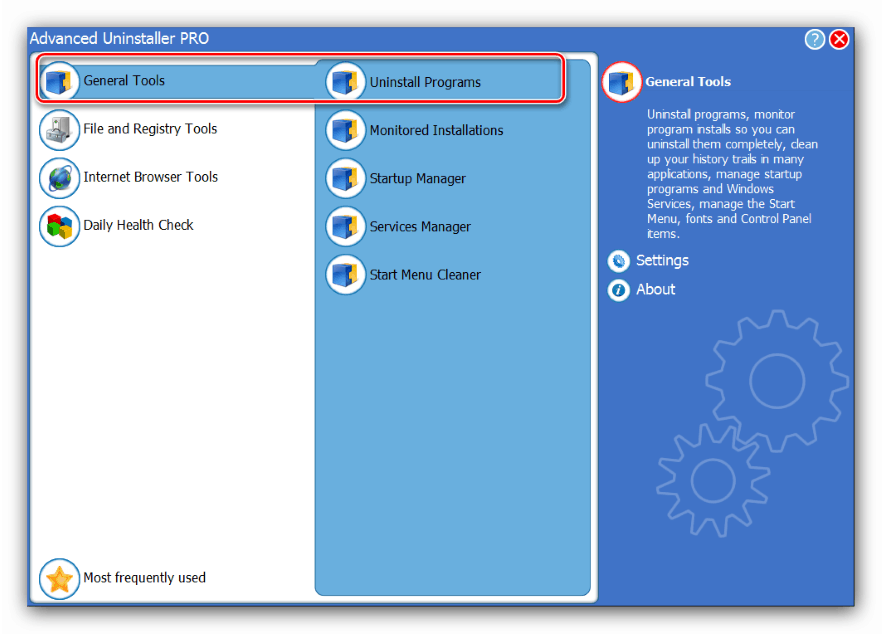
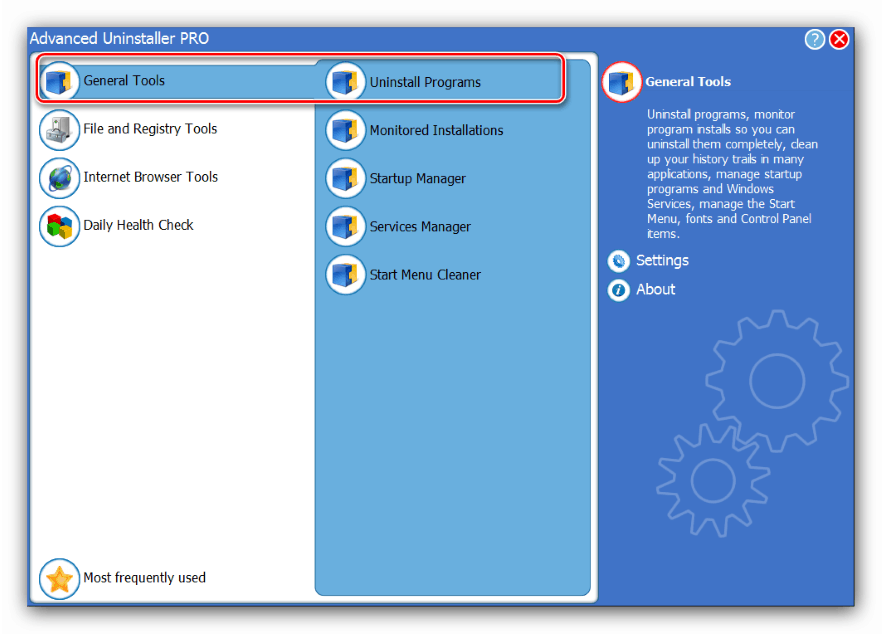
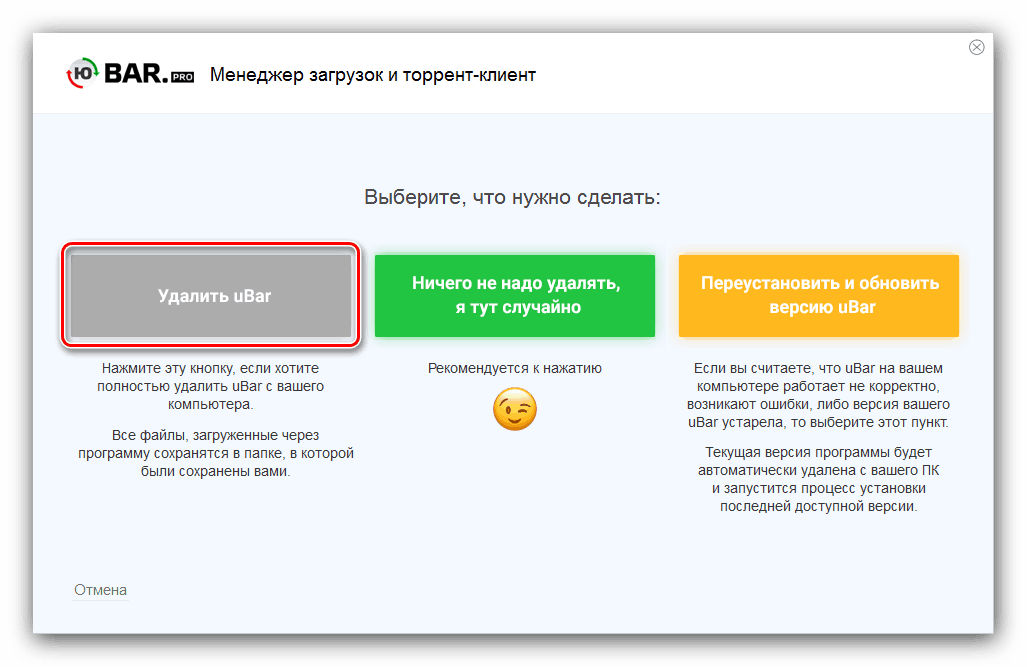
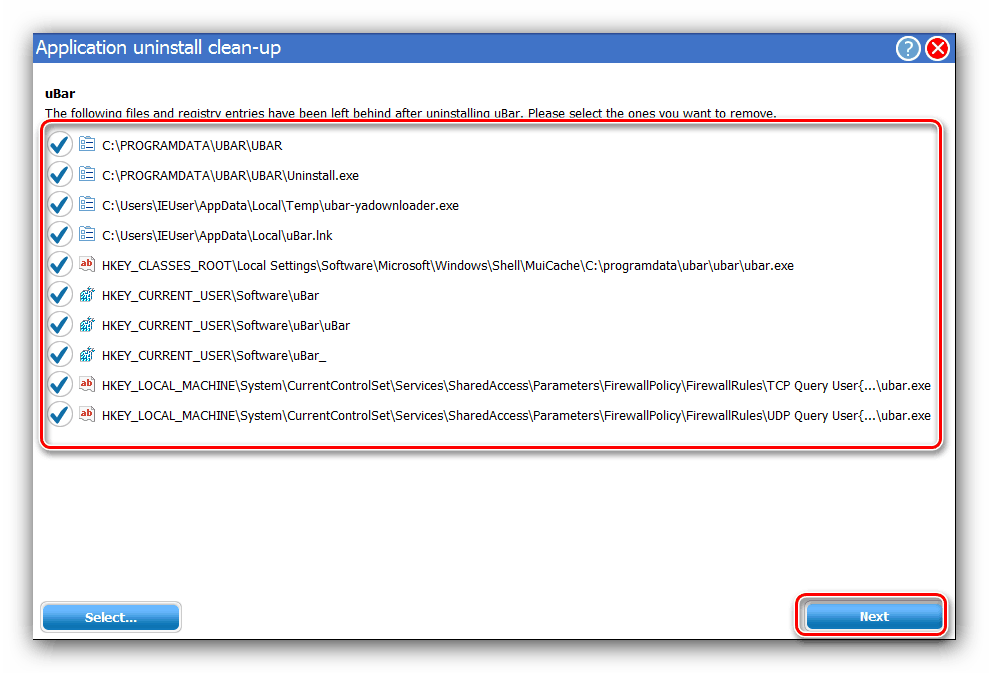
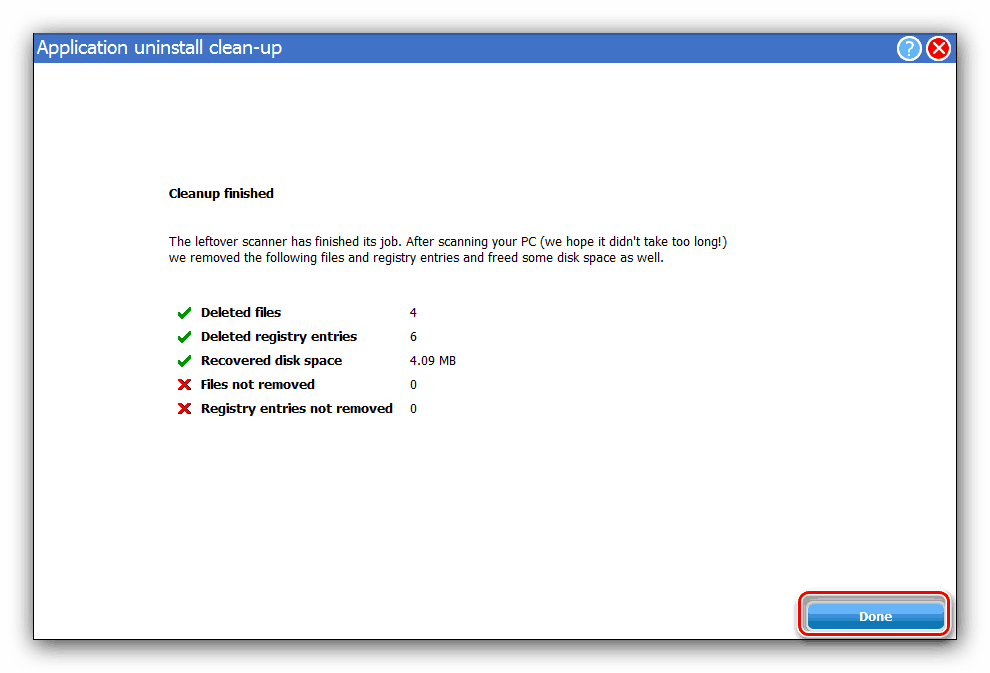
Tako se lahko uBarja in njegovih sledi hitro in zanesljivo znebite.
3. način: CCleaner
CCleaner, ki je kombajn za čiščenje računalnika, ima v svojem arzenalu tudi deinstalater, ki lahko odstrani odstranitev uBarja.
- Odprite "Odstrani program" , ki se nahaja znotraj "Orodja" .
- Nato poiščite položaj uBar in nato sprožite postopek odstranitve s klikom na ustrezen gumb.
- Orodje za odstranitev, ki nam je že znano iz prejšnjih metod, bo začelo delovati. V njem kliknite na gumb "Start Uninstallation" in sledite navodilom za pripomočke.
- Ko izbrišete YuBar, ne zapirajte SiCliner-a, ampak pojdite na postavko »Standardno čiščenje« , v kateri uporabite gumb »Analiza« .
![Začnite odstraniti ostanke uBar v operacijskem sistemu Windows 7 prek CCleanerja]()
Ko odkrijete neželene datoteke, kliknite »Čiščenje« in počakajte, da najdeni zapisi popolnoma izbrišejo.
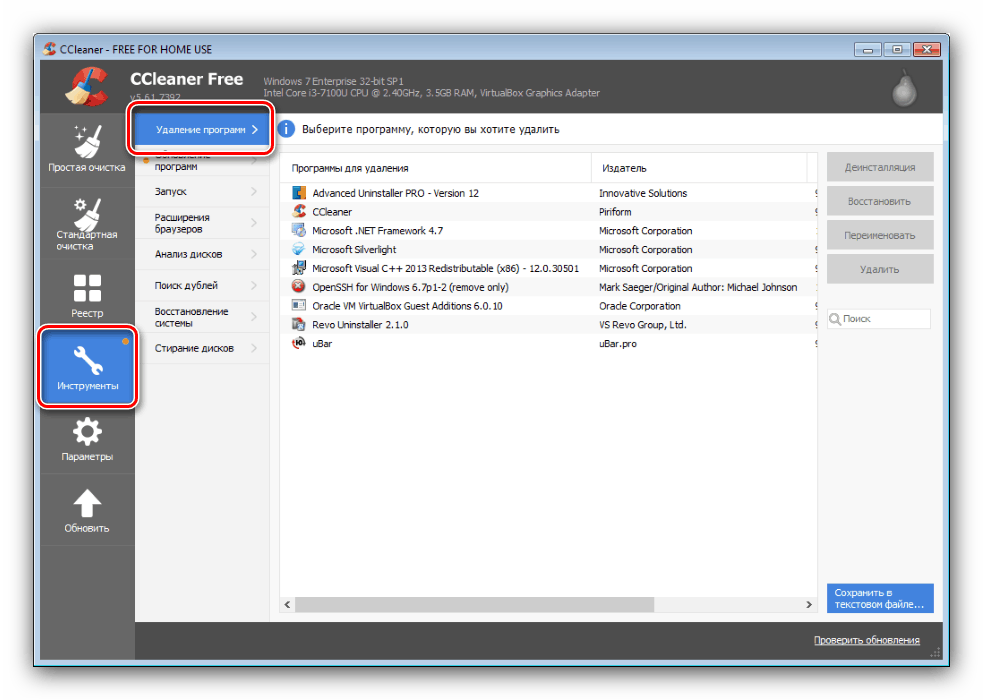
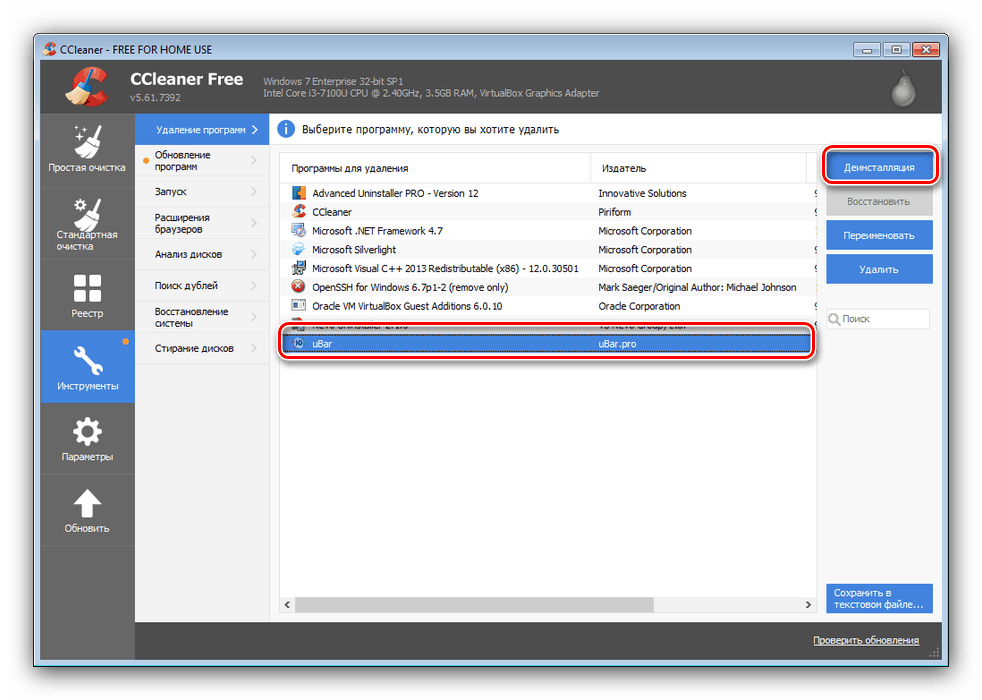
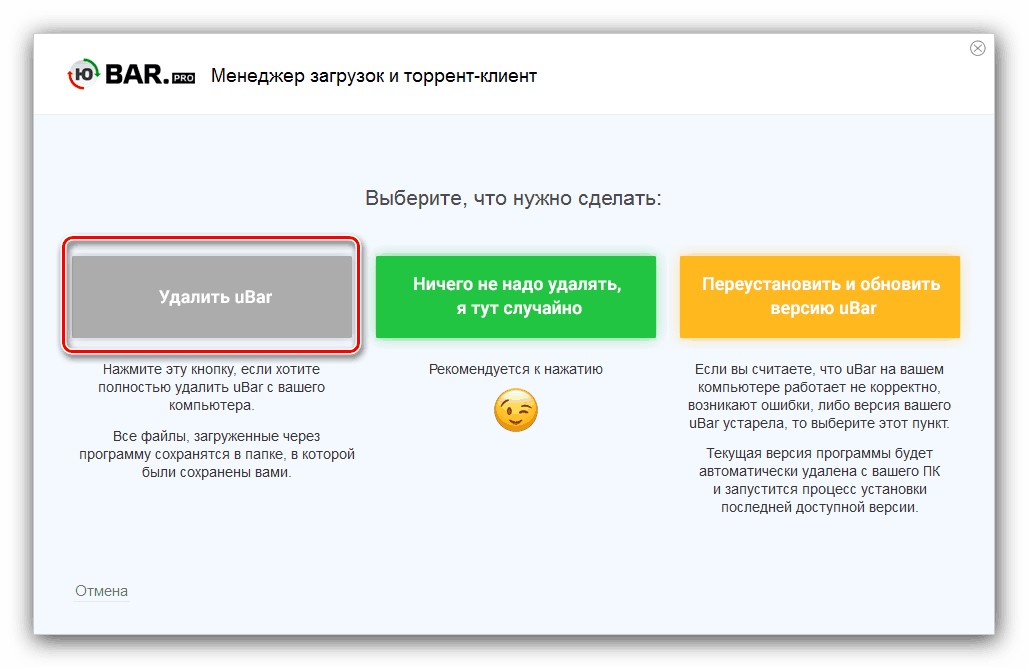
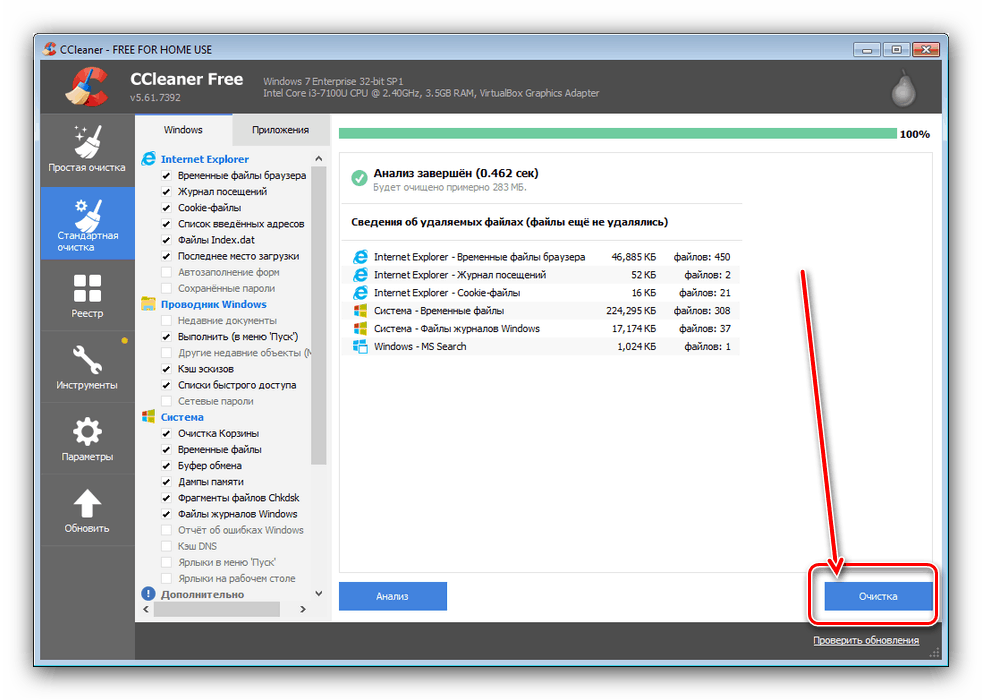
Končano - zdaj bo uBar v celoti odstranjen iz računalnika.
4. način: Sistemska orodja
Nekateri uporabniki ne marajo uporabljati drugih orodij za odstranjevanje programske opreme. Na srečo se lahko yubarja znebite s pomočjo sistemskih orodij. Postopek odstranitve poteka v dveh fazah: neposredna odstranitev programa in čiščenje registra.
- Za začetek pokličite okno Zaženi s pritiskom na tipko Win + R. Ko se orodje zažene, vnesite
appwiz.cplin kliknite V redu . - Odpre se okno "Programi in funkcije" . Označite vnos uBar, nato v orodni vrstici kliknite »Delete / Change« .
- Odstranite program v skladu s priporočili na zaslonu.
- Zdaj morate odstraniti sledi aplikacije v registru. Ponovno zaženite Run , vendar tokrat napišite
regedit. - Ko se odpre "Urejevalnik registra" , pritisnite F3 .
ubarorodje se boubar-ubarvnesiteubarpoizvedbo in uporabite element »Poišči naprej« . - Izberite prvi najdeni rezultat in ga kliknite z desno miškino tipko, v kontekstnem meniju uporabite možnost »Zbriši« .
![Po odstranitvi sistemskih orodij Windows 7 izbrišite sledove uBar v registru]()
V oknu z opozorilom kliknite Da .
- Znova uporabite F3 in izbrišite najdene sledi, ponovite korake iz koraka 6. Ko so izbrisana vsa ravnotežja, zaprite »Registry Editor« in znova zaženite računalnik.
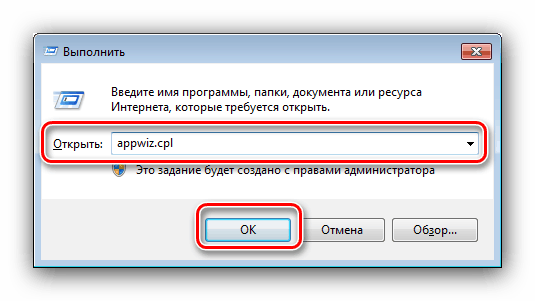
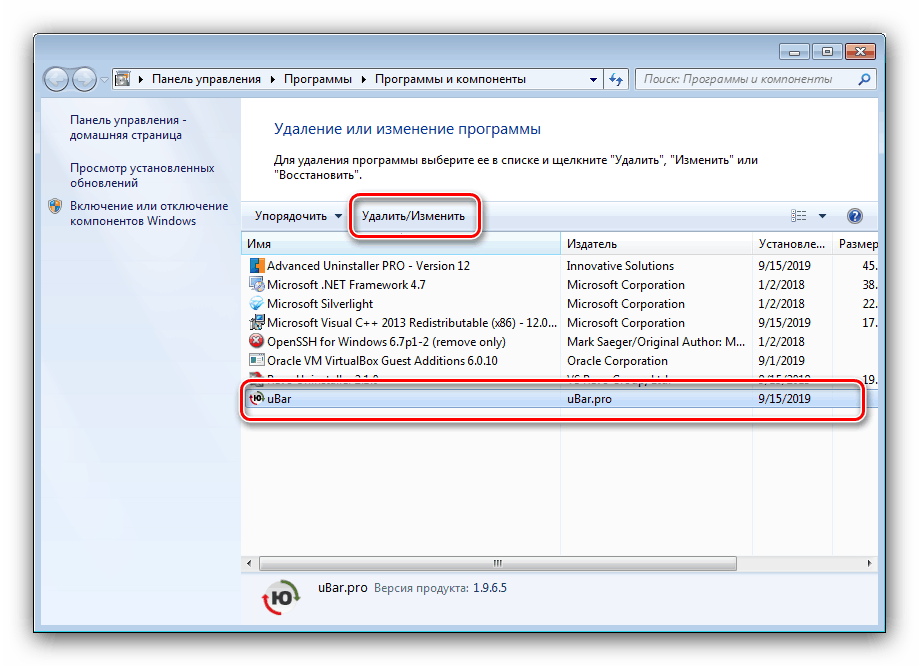
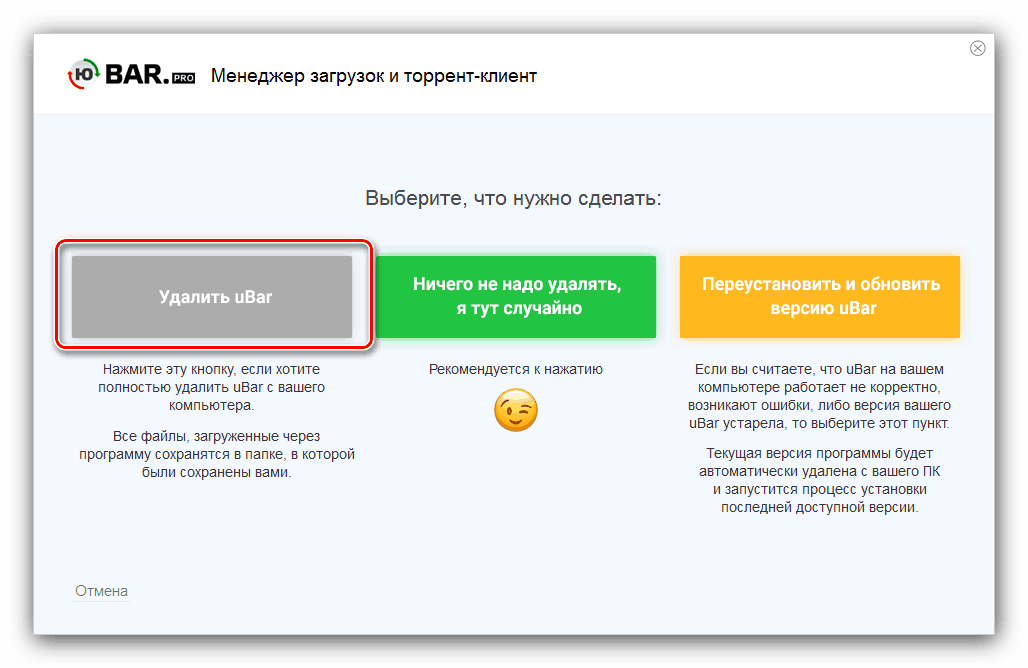
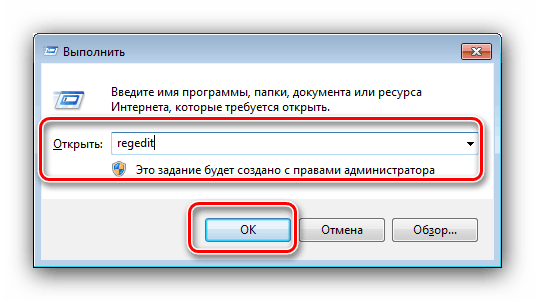
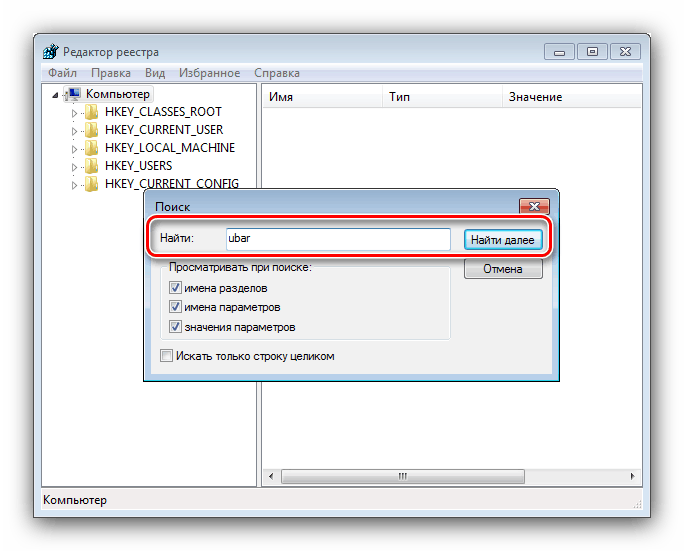
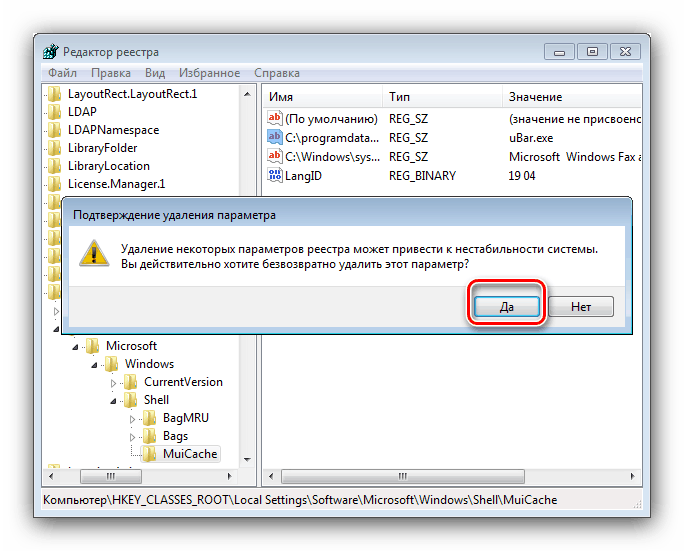
Kot lahko vidite, odstranitev YuBarja s sistemskimi orodji potrebuje veliko več časa kot odstranitev z uporabo tretjih rešitev.
Zaključek
Seznanili smo se z načinom odstranjevanja uBarja v operacijskem sistemu Windows 7 in kot vidite, v tem ni nič zapletenega.